
Connecter son Xiaomi Mi 9T Pro à son PC est une tâche très utile pour un grand nombre de situations comme jouer aux jeux mobiles sur PC, regarder des vidéos ou photos prises avec le mobile Xiaomi sur PC et bien d’autres. Pour cela, il est nécessaire de connecter le smartphone à l’ordinateur pour mettre en miroir l’écran mobile sur ce dernier. Parmi les nombreuses applications de mise en miroir disponibles sur le marché, nous vous présentons ci-dessous les 4 meilleurs outils pour connecter Xiaomi Mi 9T Pro au PC.
Comment connecter Xiaomi Mi 9T Pro au PC ?
Afficher l’écran du Mi 9T Pro sur PC via ApowerMirror
ApowerMirror est un outil de mise en miroir professionnel qui permet de diffuser l’écran des appareils Android et iOS sur PC ou TV via USB ou Wi-Fi. En plus de la diffusion de l’écran, il est également possible de contrôler les appareils Android depuis le PC. Toutes les modèles d’appareil Android sont presque prise en charge notamment Xiaomi, Huawei, Samsung et bien d’autres. Voici comment connecter Mi 9T Pro au PC via USB :
- Téléchargez ApowerMirror sur Mi 9T Pro sur PC ;
- Lancez ApoweMirror et connectez Xiaomi Mi 9T Pro auPC via USB ;
- Activez le mode de débogage USB sur Xiaomi ;
- Sur la version mobile du programme installée sur le Mi 9TPro, cliquez sur le bouton « COMMENCER » et l’écran de votre appareilAndroid sera immédiatement reflété sur le PC.
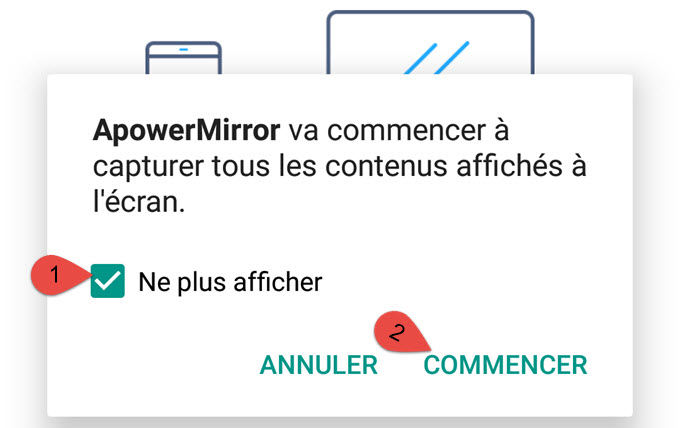
Mettre en miroir l’écran Xiaomi Mi 9T Pro sur PC via LetsView
Comme ApowerMirror, LetsView est aussi un outil de mise en miroir qui permet d’afficher l’écran Xiaomi Mi 9T sur PC sans fil. Via cet outil, vous pouvez diffuser l’écran et le flux audio de vos appareils Android / iOS vers le PC. Le programme propose différentes fonctionnalités permettant de prendre des captures d’écran, d’enregistrer l’écran du mobile sur PC et de partager l’écran entre les deux PC. Voici comment connecter Mi 9T Pro au PC sans fil :
- Téléchargez le programme sur votre Xiaomi Mi 9T Pro et PC ;
- Veuillez mettre les deux appareils au même réseau Internet ;
- Lancez le programme sur les deux appareils ;
- Sur votre Xiaomi Mi 9T Pro, sélectionnez le nom de votre PC et appuyez sur « Mettre en miroir l’écran mobile ».
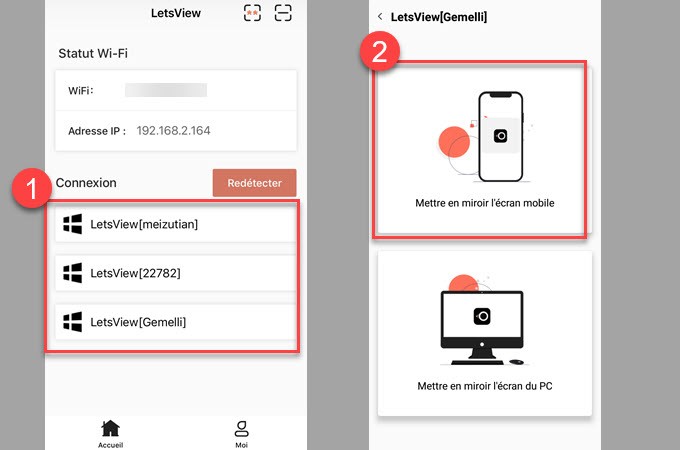
- Appuyez sur « Commencer » sur votre Xiaomi Mi 9T Pro pour établir la connexion entre les deux appareils.
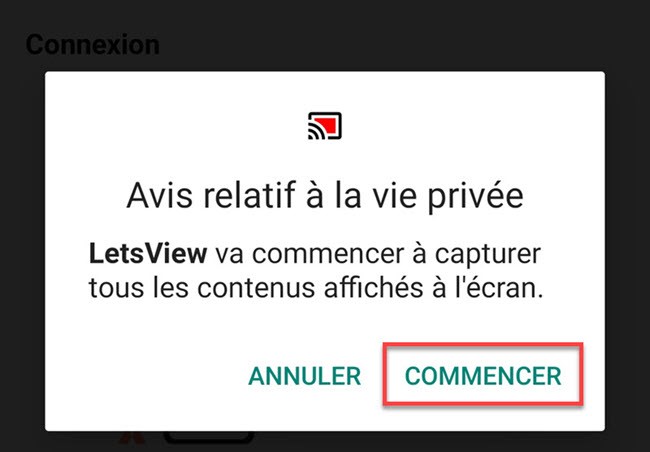
Diffuser Xiaomi Mi 9T Pro vers un PC avec Mi PC Suite
Mi PC Suite est un logiciel de gestion de fichiers qui permet de mettre en miroir votre Xiaomi sur PC. Pour les utilisateurs Xiaomi, cet outil est compatible avec toutes les modèles. Notez toutefois que la qualité d’image proposée par Mi PC Suite n’est pas la même que celle fournie par les applications dédiées à la mise en miroir elles-mêmes. Voir ci-dessous les étapes pour afficher l’écran du Mi 9T pro au PC.
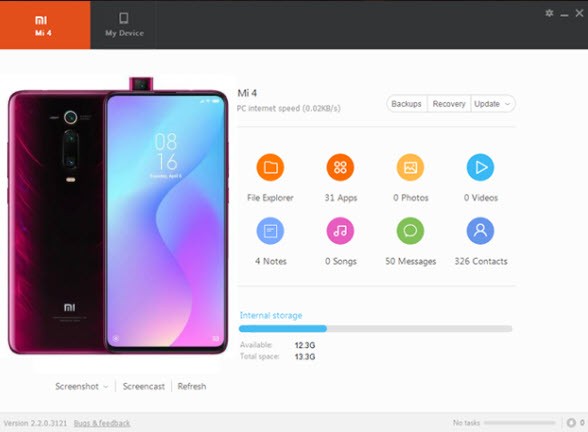
- Téléchargez l’application depuis le site officiel de Mi ;
- Maintenant, lancez l’application et connectez votre téléphone à votre PC via un câble USB ;
- Une fois que votre téléphone a été détecté, cliquez sur l’icône « Screen Cast » pour diffuser l’écran du téléphone.
Connecter Xiaomi Mi 9T Pro au PC en utilisant Reflector 3
Comme les deux premiers outils mentionnés ci-dessus, Reflector 3 est une application de mise en miroir permettant de connecter votre appareil à votre PC sans fil et via un câble USB. La qualité de la vidéo diffusée sur le PC est bonne et les étapes d’utilisation sont assez simples. Lisez le guide ci-dessous pour savoir comment connecter Xiaomi Mi 9T Pro au PC :
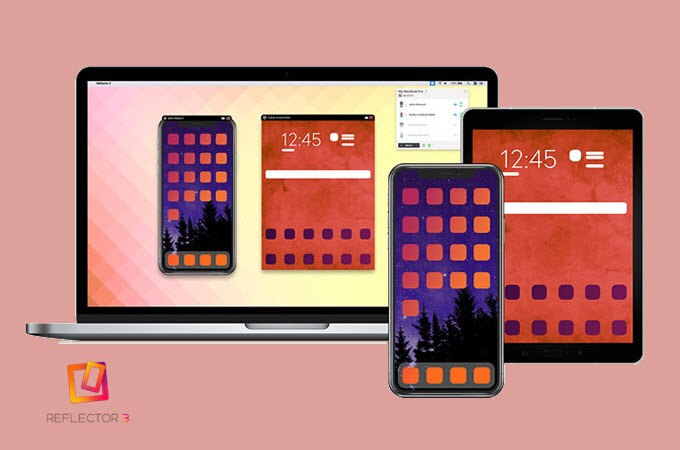
- Tout d’abord, téléchargez l’application sur le site officiel de Reflector 3.
- Lancez l’application sur votre PC puis sur votre Mi 9T Pro.
- Maintenant, attendez que le nom de votre téléphone apparaisse dans la liste de l’interface principale de l’outil.
- Appuyez sur le nom de votre Mi 9T Pro pour que la mise en miroir commence dans quelques instants.
Mot de la fin :
Voilà nos recommandations des 4 outils pour afficher l’écran du Mi 9T Pro sur PC. Notre choix reste tout de même pour ApowerMirror du fait qu’il propose la fonctionnalité pour contrôler le mobile depuis le PC en plus de la mise en miroir de l’écran.

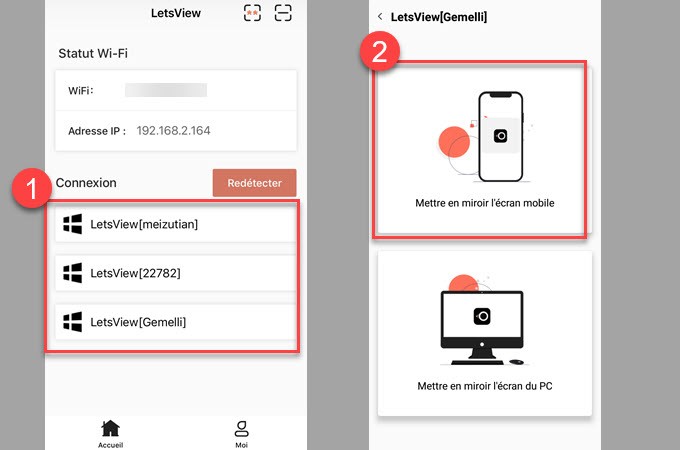

Laissez un commentaire